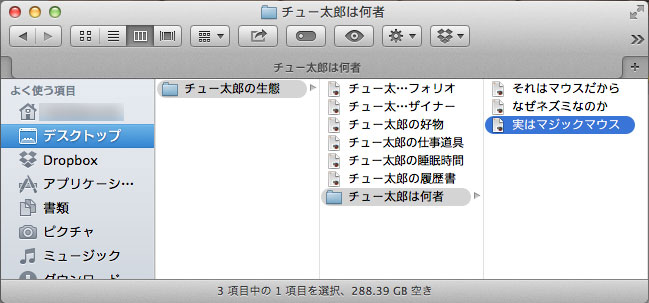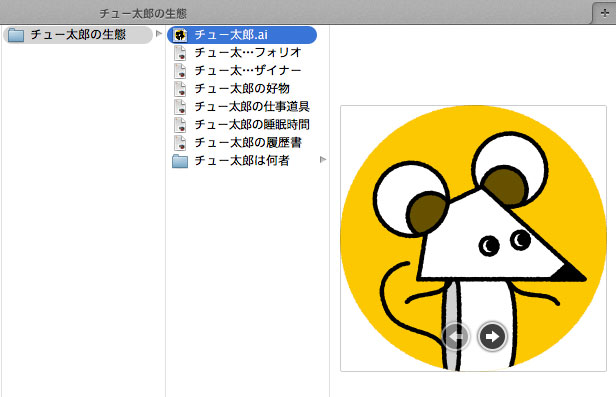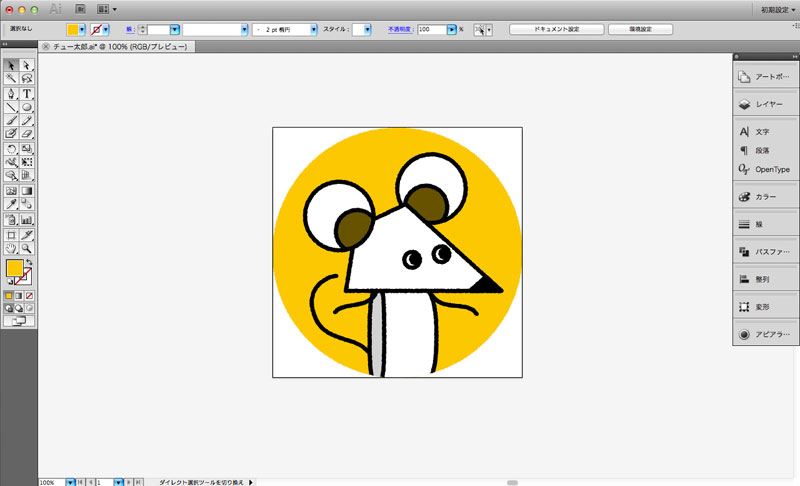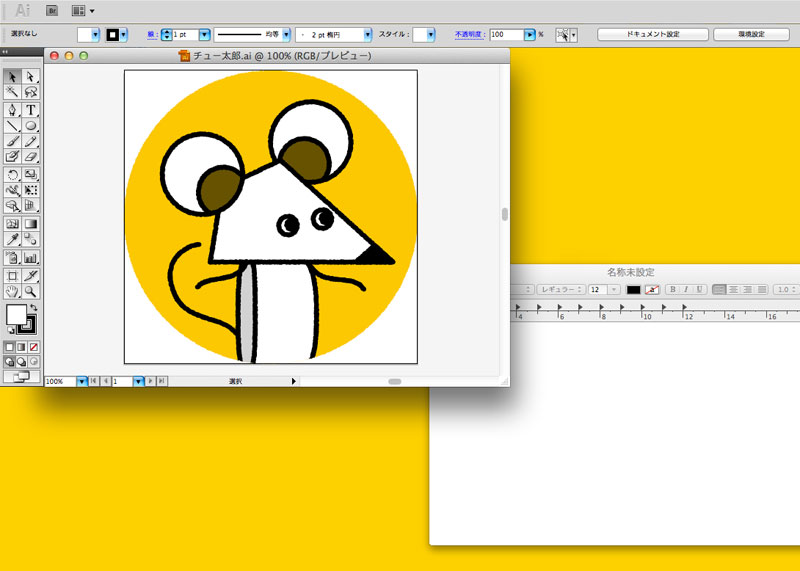macとWindows両方を使っているチュー太郎が、
やっぱりmacが使いやすいと思ったワケ。
Windows→macのときは右クリックをcontrolキーで行うこと覚えるだけで他はすぐに慣れたんですよね。
ところが、mac→Windowsに再び戻ってみると、使いにくくてしょうがないのです。。
見た目がかっこいいというだけではないんですよ。
最近はWindowsでも見た目は大差ないものも多いし。
値段が高いのにMacにするというのはそれほどの価値があるということなんです。
一度Macを使ったらWindowsには戻れない。とよく聞きませんか?
こんなにもシェアされているのは使い勝手が良いからですよね。
特にデザイン作業をするときは、その使いやすさの差が顕著に現れるな。と思いました。
そこでこれからパソコンを買おうと思ってるけど、
結局MacとWindowsどっちかいいんだろう??と悩む方に、
特にデザイナー的視点で、チュー太郎がMacを勧める理由を紹介します。
自宅のパソコン買い換えようと思う、とか
デザインの学校に行って、これから自分用に購入する。とか、
そういう方の参考になればと思います。
Macは「英数」「かな」キー、Winは「半角/全角」キー
Macはスペースキーの左が「英数(半角)」、右が「かな(全角)」です。
Windowsはスペースの左側とキーボード左上に「半角/全角」キーがあります。
半角と全角が同じキーだと、今どっちで入力しているのか、
いちいち確認しなくてはいけない…。
半角だと思って打ったら全角だった…。
この現象がとても煩わしい!
Macはフォルダの階層(カラム)表示ができる、Winはできない
フォルダを階層で表示してくれるカラム表示。
こんな感じで、「実はマジックマウス」というファイルが
「チュー太郎は何者」というフォルダに入っていて、そのフォルダはさらに
「チュー太郎の生態」というフォルダに入っているということがわかります。
カラム表示の便利なところは、奥の階層に入ったファイルを、
階層の違うフォルダに移動するときにもファイルをドラッグするだけなのでとてもわかりやすいんです。
この辺がmacが直感的と言われる所以でしょうね。
Windowsでは、この階層表示がないので、移動先となるフォルダをさらに開かなくちゃいけないんです。
macは簡単にai・psd・epsなどのプレビューができる、Winはできない
ファイルを選ぶとプレビューが表示されます。
Windowsを使っていて、サムネもプレビューも全然表示されない!
psdとか、epsとか、中身をパパっと確認したいときに、プレビューできない〜。
画像とかは出るんですけどね。
aiは表示されてもワークスペース上ににオブジェクトがあるとその範囲すべてをプレビューしててしまう。
ワークスペース上に色々ものを置くタイプだと、肝心のアートボードの範囲がものすごーく小さいプレビューになってしまうんですよね。
スペースキーを押せばクイックルックで、プレビューを画面全体で見ることもできる。
パッと中身を確認したいときこれができるのがどれだけありがたいことか!
aiファイル、epsなど、いちいちファイルを開くのは手間ですよね〜。
いちいちBridge使えばできるけど…いちいちアプリケーション開いて…なんて作業してられない!
macは範囲指定のスクリーンショットができる、Winはできない
Windowsでも、画面全体ならスクリーンショットボタンで撮ることができるけど、
範囲指定はデフォルトではできないようです。
Macではcommand+Shift+3で、画面全体のスクリーンショット。
command+Shift+4で、ドラッグした範囲のスクリーンショットが簡単に撮れる。
軽くキャプチャしたいときに、画面全体でしか撮れないと、
トリミングとかしなきゃいけないという手間が増えてしまうんですよね。
WindowsではIllustratorやPhotoshopでアプリケーションフレームをOFFにできない
アプリケーションフレームというのは、作業画面の後ろ側にデスクトップが見えている状態か、見えていない状態か、を切り替えられる機能です。
こちらがアプリケーションフレームがONの状態。
タブを話しても、Illustratorのグレーの画面で、作業画面以外をクリックしてもアプリケーションが切り替わることがありません。
画像でいうと、背景の黄色い部分はデスクトップ。
タブを切り離すとIllustratorのグレーの画面はなく、デスクトップや、開いているファイルなどが表示され、クリックすると切り替わります。
チュー太郎はmacでこのアプリケーションフレームをOFFにした作業に慣れていたので、
Windowsでこれが出来ないと知って愕然としました。
これくらい慣れればなんともないんじゃない?と思うかもしれません。
いえいえ、こういう小さな使いやすさが、作業全体のやりやすさ、効率に直結するんです!
あと、もっと細かいことはいろいろあるんだけど、
細かい機能抜きにしても、全てにおいて使いやすい。
キレイ。見やすい。
というわけでmacの圧勝です。
一時期はmacは高いし、Windowsに乗り換えようかな。と検討してみた時期もありましたが、
実際に使っていると、Windowsでは気持ち良い作業ができませんでした。
[speech_bubble type=”rtail” subtype=”R1″ icon=”chutaro_hidarimuki.png” name=”チュー太郎”]あくまでチュー太郎の見解マウス[/speech_bubble]
こんな人にはMacをお勧めしない
散々Macを推してきましたが、パソコンを使う目的によっては、Macじゃない方が良い人ももちろんいます。
チュー太郎が知る範囲では、ゲームをする人とか。
自分の使用目的の範囲に適しているかをしっかりと調べてから購入しましょう。
チュー太郎の個人的見解では、デザイン作業を行う人には圧倒的にMacをおすすめします!